删除了的朋友圈怎么找回来 微信朋友圈删除后恢复的方法
更新时间:2024-01-20 12:00:29作者:jiang
随着社交媒体的普及和使用频率的增加,微信朋友圈已经成为了我们展示生活点滴、分享情感的重要平台,在快节奏的生活中,我们有时会不小心删除了一些珍贵的朋友圈,导致这些美好的瞬间消失殆尽。当我们发现自己不慎删除了朋友圈后,是否有办法恢复它们呢?本文将带您了解微信朋友圈删除后的恢复方法,希望能为您解决这个困扰。
1.首先我们要先打开微信,然后在打开的微信页面点击屏幕底部右下角的【我的】;
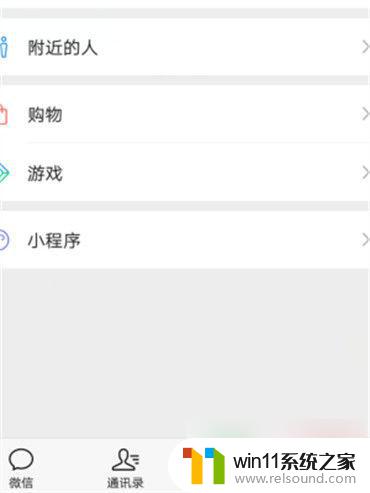
2.在我的页面当中有好几个功能我们点击最后一个【设置】;
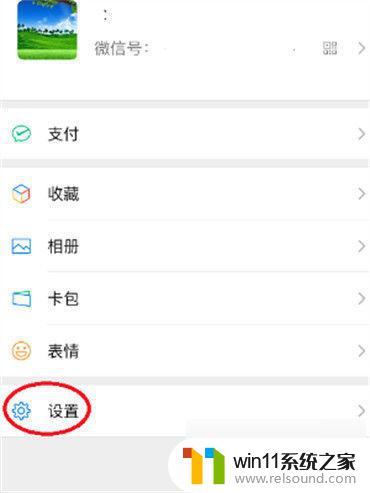
3.在设置页面中,我们往下翻找到【帮助与反馈】点击;
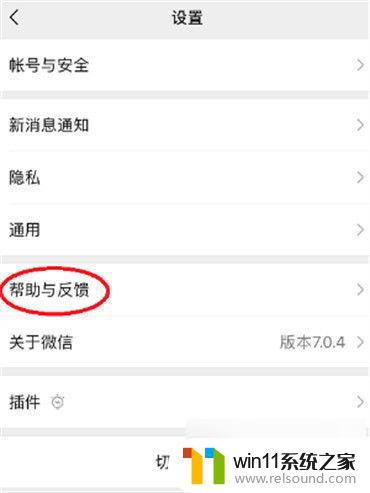
4.在页面的最下方的中间有一个【快捷帮助】点击;
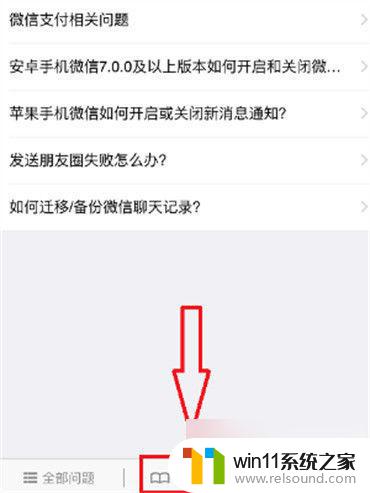
5.在快捷帮助界面当中的推荐 工具 中点击【异常修复】图标;
6.在弹出来的对话框中温馨提示下面有两个选线点击【继续操作】;
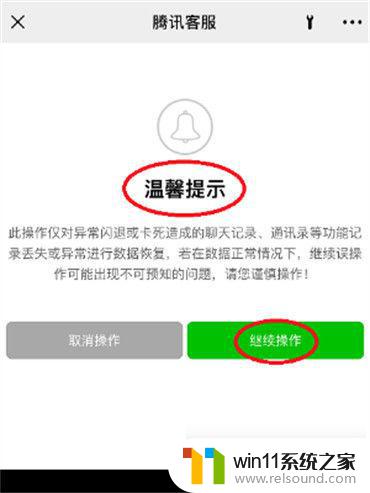
7.点击过后会出现你要修复的内容,点击【朋友圈】;
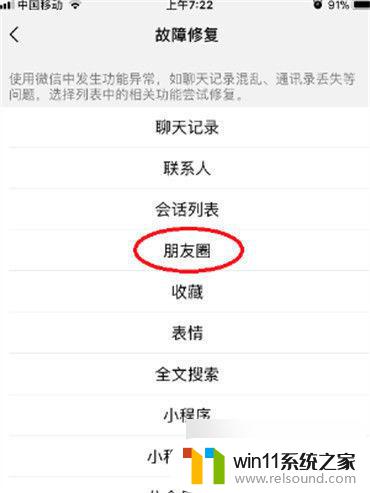
8.在弹出来的对话框中点击【确定】即可修复被删除的朋友圈;
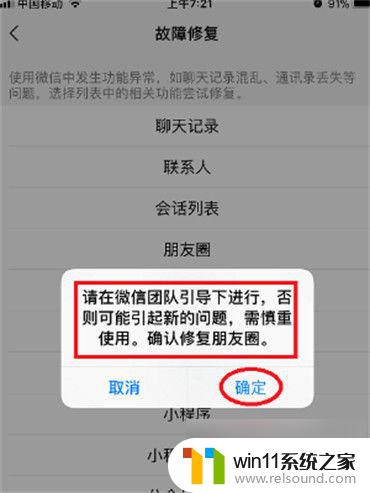
以上是关于如何恢复已删除的朋友圈的全部内容,如果您遇到相同的问题,可以参考本文中介绍的步骤进行修复,希望对大家有所帮助。















